Övervaka Site Recovery med Azure Monitor-loggar
Den här artikeln beskriver hur du övervakar datorer som replikeras av Azure Site Recovery, med hjälp av Azure Monitor-loggar och Log Analytics.
Azure Monitor-loggar tillhandahåller en loggdataplattform som samlar in aktivitets- och resursloggar, tillsammans med andra övervakningsdata. I Azure Monitor-loggar använder du Log Analytics för att skriva och testa loggfrågor och interaktivt analysera loggdata. Du kan visualisera och fråga efter loggresultat och konfigurera aviseringar för att vidta åtgärder baserat på övervakade data.
För Site Recovery kan du använda Azure Monitor-loggar för att hjälpa dig att göra följande:
- Övervaka Hälsotillstånd och status för Site Recovery. Du kan till exempel övervaka replikeringshälsa, testa redundansstatus, Site Recovery-händelser, mål för återställningspunkter för skyddade datorer och disk-/dataändringshastigheter.
- Konfigurera aviseringar för Site Recovery. Du kan till exempel konfigurera aviseringar för datorns hälsa, status för redundanstest eller Site Recovery-jobbstatus.
Användning av Azure Monitor-loggar med Site Recovery stöds för Replikering från Azure till Azure och virtuell VMware-dator/fysisk server till Azure-replikering .
Kommentar
För att hämta dataloggarna för dataomsättning och uppladdningshastigheten för VMware och fysiska datorer måste du installera en Microsoft-övervakningsagent på processservern. Den här agenten skickar loggarna för de replikerande datorerna till arbetsytan. Den här funktionen är endast tillgänglig för 9.30-mobilitetsagentversionen och senare.
Förutsättningar
Du behöver det här:
- Minst en dator skyddas i ett Recovery Services-valv.
- En Log Analytics-arbetsyta för att lagra Site Recovery-loggar. Lär dig mer om att konfigurera en arbetsyta.
- En grundläggande förståelse för hur du skriver, kör och analyserar loggfrågor i Log Analytics. Läs mer.
Vi rekommenderar att du granskar vanliga övervakningsfrågor innan du börjar.
Händelseloggar som är tillgängliga för Azure Site Recovery
Azure Site Recovery innehåller följande resursspecifika och äldre tabeller. Varje händelse innehåller detaljerade data om en specifik uppsättning webbplatsåterställningsrelaterade artefakter.
Resursspecifika tabeller:
Äldre tabeller:
- Azure Site Recovery-händelser
- Replikerade objekt i Azure Site Recovery
- Statistik för Azure Site Recovery-replikering
- Återställningspunkter för Azure Site
- Datauppladdningshastighet för Azure Site Recovery-replikering
- Dataomsättning för Skyddad disk i Azure Site Recovery
- Information om replikerat objekt i Azure Site Recovery
Konfigurera Site Recovery för att skicka loggar
I valvet väljer du Diagnostikinställningar>Lägg till diagnostikinställning.
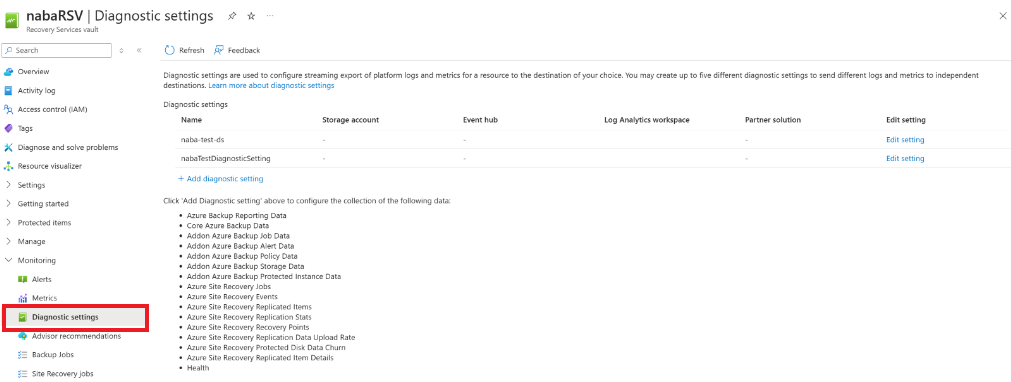
I Diagnostikinställningar anger du ett namn och markerar kryssrutan Skicka till Log Analytics.
Välj prenumerationen för Azure Monitor-loggar och Log Analytics-arbetsytan.
Välj Azure Diagnostics i växlingsknappen.
I logglistan väljer du alla loggar med prefixet AzureSiteRecovery. Välj sedan OK.
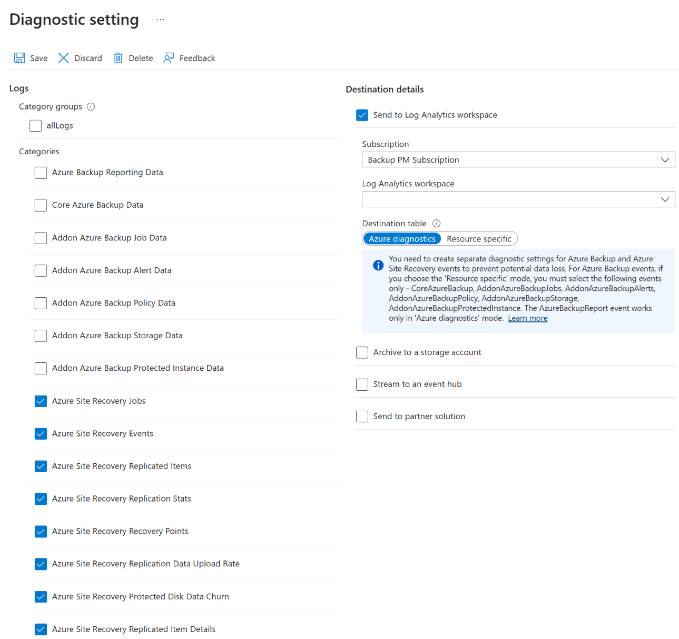
Site Recovery-loggarna börjar matas in i en tabell (AzureDiagnostics) på den valda arbetsytan.
Konfigurera Microsoft-övervakningsagenten på processservern för att skicka dataomsättnings- och uppladdningshastighetsloggar
Du kan samla in information om dataomsättningshastighet och information om källdatauppladdningshastigheten för dina VMware/fysiska datorer lokalt. För att aktivera detta måste en Microsoft-övervakningsagent installeras på processservern.
Gå till Log Analytics-arbetsytan och välj Avancerade inställningar.
Välj sidan Anslutna källor och välj Windows-servrar.
Ladda ned Windows-agenten (64-bitars) på processservern.
Slutför agentinstallationen genom att ange det erhållna arbetsyte-ID:t och nyckeln.
När installationen är klar går du till Log Analytics-arbetsytan och väljer Hantering av äldre agenter. Gå till sidan Data och välj Prestandaräknare för Windows.
Välj + för att lägga till följande två räknare med ett exempelintervall på 300 sekunder:
- ASRAnalytics(*)\SourceVmChurnRate
- ASRAnalytics(*)\SourceVmThrpRate
Data om omsättning och uppladdningshastighet börjar matas in på arbetsytan.
Följande Site Recovery-räknare är för närvarande inte sökbara:
- ASRAnalytics(*)\SourceVmChurnRate
- ASRAnalytics(*)\SourceVmThrpRate
De kan dock läggas till genom att klistra in namnen i sin helhet.
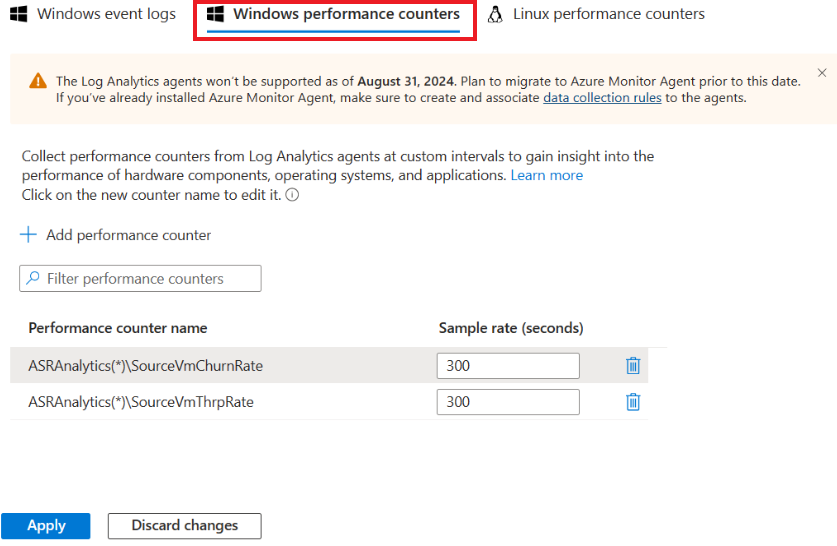
Kommentar
För närvarande kan du inte söka efter dessa räknare. Du kan dock lägga till dem genom att kopiera och klistra in deras fullständiga namn.
- SourceVmThrpRate visar nätverket via put rate på källan.
- SourceVmChurnRate visar dataändringshastigheten på disken på den virtuella källdatorn.
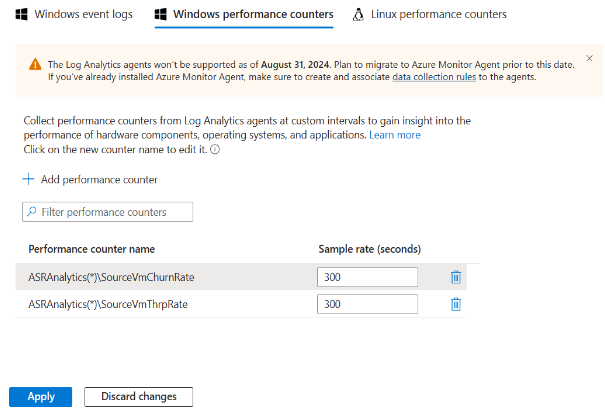
Fråga loggarna – exempel
Du hämtar data från loggar med hjälp av loggfrågor som skrivits med Kusto-frågespråket. Det här avsnittet innehåller några exempel på vanliga frågor som du kan använda för Site Recovery-övervakning.
Kommentar
Några av exemplen använder replicationProviderName_s anges till A2A. Detta hämtar virtuella Azure-datorer som replikeras till en sekundär Azure-region med hjälp av Site Recovery. I de här exemplen kan du ersätta A2A med InMageRcm om du vill hämta lokala virtuella VMware-datorer eller fysiska servrar som replikeras till Azure med hjälp av Site Recovery.
Frågereplikeringshälsa
Den här frågan ritar ett cirkeldiagram för den aktuella replikeringshälsan för alla skyddade virtuella Azure-datorer, uppdelade i tre tillstånd: Normal, Varning eller Kritisk.
AzureDiagnostics
| where replicationProviderName_s == "A2A"
| where isnotempty(name_s) and isnotnull(name_s)
| summarize hint.strategy=partitioned arg_max(TimeGenerated, *) by name_s
| project name_s , replicationHealth_s
| summarize count() by replicationHealth_s
| render piechart
Fråga tjänsten Mobility version
Den här frågan ritar ett cirkeldiagram för virtuella Azure-datorer som replikeras med Site Recovery, uppdelat efter den version av mobilitetsagenten som de kör.
AzureDiagnostics
| where replicationProviderName_s == "A2A"
| where isnotempty(name_s) and isnotnull(name_s)
| summarize hint.strategy=partitioned arg_max(TimeGenerated, *) by name_s
| project name_s , agentVersion_s
| summarize count() by agentVersion_s
| render piechart
Fråga RPO-tid
Den här frågan ritar ett stapeldiagram över virtuella Azure-datorer som replikeras med Site Recovery, uppdelat efter mål för återställningspunkt (RPO): Mindre än 15 minuter, mellan 15 och 30 minuter, mer än 30 minuter.
AzureDiagnostics
| where replicationProviderName_s == "A2A"
| where isnotempty(name_s) and isnotnull(name_s)
| extend RPO = case(rpoInSeconds_d <= 900, "<15Min",
rpoInSeconds_d <= 1800, "15-30Min", ">30Min")
| summarize hint.strategy=partitioned arg_max(TimeGenerated, *) by name_s
| project name_s , RPO
| summarize Count = count() by RPO
| render barchart
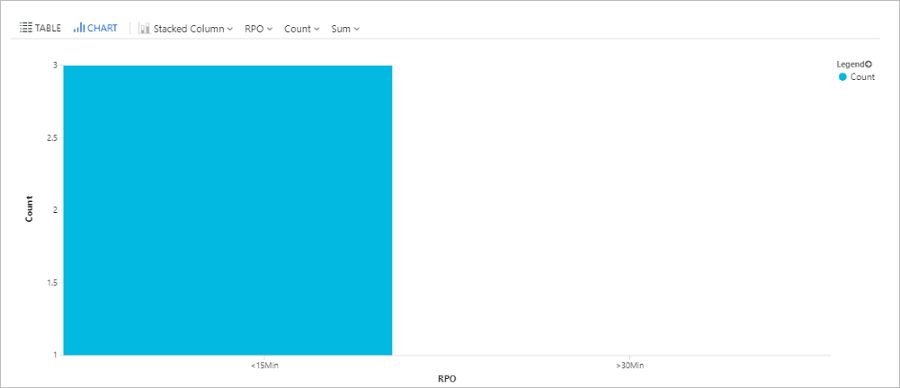
Fråga Site Recovery-jobb
Den här frågan hämtar alla Site Recovery-jobb (för alla haveriberedskapsscenarier), utlösta under de senaste 72 timmarna och deras slutförandetillstånd.
AzureDiagnostics
| where Category == "AzureSiteRecoveryJobs"
| where TimeGenerated >= ago(72h)
| project JobName = OperationName , VaultName = Resource , TargetName = affectedResourceName_s, State = ResultType
Köra frågor mot Site Recovery-händelser
Den här frågan hämtar alla Site Recovery-händelser (för alla haveriberedskapsscenarier) som har genererats under de senaste 72 timmarna, tillsammans med deras allvarlighetsgrad.
AzureDiagnostics
| where Category == "AzureSiteRecoveryEvents"
| where TimeGenerated >= ago(72h)
| project AffectedObject=affectedResourceName_s , VaultName = Resource, Description_s = healthErrors_s , Severity = Level
Redundanstillstånd för frågetest (cirkeldiagram)
Den här frågan ritar ett cirkeldiagram för redundansteststatusen för virtuella Azure-datorer som replikeras med Site Recovery.
AzureDiagnostics
| where replicationProviderName_s == "A2A"
| where isnotempty(name_s) and isnotnull(name_s)
| where isnotempty(failoverHealth_s) and isnotnull(failoverHealth_s)
| summarize hint.strategy=partitioned arg_max(TimeGenerated, *) by name_s
| project name_s , Resource, failoverHealth_s
| summarize count() by failoverHealth_s
| render piechart
Redundanstillstånd för frågetest (tabell)
Den här frågan ritar en tabell för redundansteststatus för virtuella Azure-datorer som replikeras med Site Recovery.
AzureDiagnostics
| where replicationProviderName_s == "A2A"
| where isnotempty(name_s) and isnotnull(name_s)
| where isnotempty(failoverHealth_s) and isnotnull(failoverHealth_s)
| summarize hint.strategy=partitioned arg_max(TimeGenerated, *) by name_s
| project VirtualMachine = name_s , VaultName = Resource , TestFailoverStatus = failoverHealth_s
Frågedatorns RPO
Den här frågan ritar ett trenddiagram som spårar RPO för en specifik virtuell Azure-dator (ContosoVM123) under de senaste 72 timmarna.
AzureDiagnostics
| where replicationProviderName_s == "A2A"
| where TimeGenerated > ago(72h)
| where isnotempty(name_s) and isnotnull(name_s)
| where name_s == "ContosoVM123"
| project TimeGenerated, name_s , RPO_in_seconds = rpoInSeconds_d
| render timechart
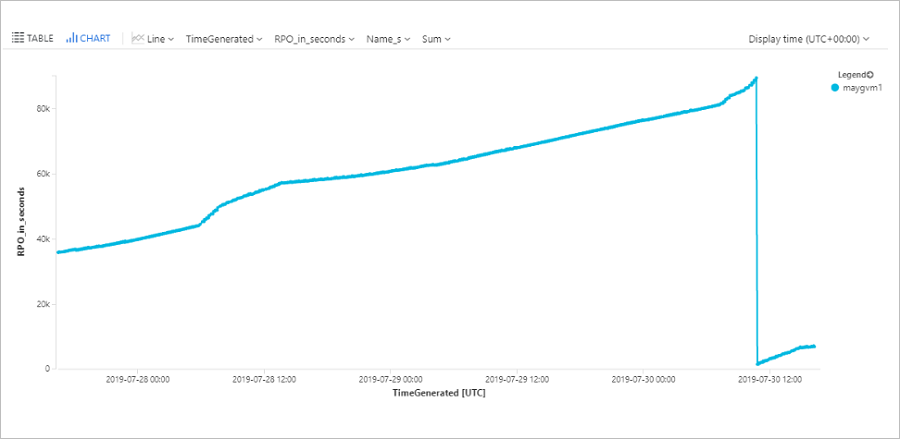
Frågedataändringshastighet (omsättning) och uppladdningshastighet för en virtuell Azure-dator
Den här frågan ritar ett trenddiagram för en specifik virtuell Azure-dator (ContosoVM123), som representerar dataändringshastigheten (Skriv byte per sekund) och datauppladdningshastigheten.
AzureDiagnostics
| where Category in ("AzureSiteRecoveryProtectedDiskDataChurn", "AzureSiteRecoveryReplicationDataUploadRate")
| extend CategoryS = case(Category contains "Churn", "DataChurn",
Category contains "Upload", "UploadRate", "none")
| extend InstanceWithType=strcat(CategoryS, "_", InstanceName_s)
| where TimeGenerated > ago(24h)
| where InstanceName_s startswith "ContosoVM123"
| project TimeGenerated , InstanceWithType , Churn_MBps = todouble(Value_s)/1048576
| render timechart
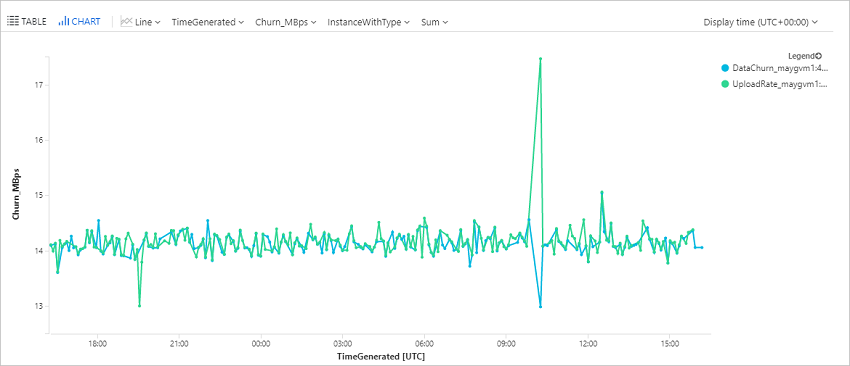
Frågedataändringshastighet (omsättning) och uppladdningshastighet för en VMware- eller fysisk dator
Kommentar
Se till att du konfigurerar övervakningsagenten på processservern för att hämta loggarna. Se stegen för att konfigurera övervakningsagenten.
Den här frågan ritar ett trenddiagram för en specifik disk, disk0, för ett replikerat objekt, win-9r7sfh9qlru, som representerar dataändringshastigheten (Skriv byte per sekund) och datauppladdningshastigheten. Du hittar disknamnet på bladet Diskar för det replikerade objektet i Recovery Services-valvet. Instansnamnet som ska användas i frågan är DNS-namnet på datorn följt av _ och disknamnet som i det här exemplet.
Perf
| where ObjectName == "ASRAnalytics"
| where InstanceName contains "win-9r7sfh9qlru_disk0"
| where TimeGenerated >= ago(4h)
| project TimeGenerated ,CounterName, Churn_MBps = todouble(CounterValue)/5242880
| render timechart
ProcessServer skickar dessa data var 5:e minut till Log Analytics-arbetsytan. Dessa datapunkter representerar medelvärdet som beräknats i 5 minuter.
Sammanfattning av haveriberedskap för frågor (Azure till Azure)
Den här frågan ritar en sammanfattningstabell för virtuella Azure-datorer som replikeras till en sekundär Azure-region. Den visar den virtuella datorns namn, replikering och skyddsstatus, RPO, redundansteststatus, mobilitetsagentversion, eventuella aktiva replikeringsfel och källplatsen.
AzureDiagnostics
| where replicationProviderName_s == "A2A"
| where isnotempty(name_s) and isnotnull(name_s)
| summarize hint.strategy=partitioned arg_max(TimeGenerated, *) by name_s
| project VirtualMachine = name_s , Vault = Resource , ReplicationHealth = replicationHealth_s, Status = protectionState_s, RPO_in_seconds = rpoInSeconds_d, TestFailoverStatus = failoverHealth_s, AgentVersion = agentVersion_s, ReplicationError = replicationHealthErrors_s, SourceLocation = primaryFabricName_s
Sammanfattning av haveriberedskap för frågor (VMware/fysiska servrar)
Den här frågan ritar en sammanfattningstabell för virtuella VMware-datorer och fysiska servrar som replikeras till Azure. Den visar datornamn, replikerings- och skyddsstatus, RPO, redundansteststatus, mobilitetsagentversion, eventuella aktiva replikeringsfel och relevant processserver.
AzureDiagnostics
| where replicationProviderName_s == "InMageRcm"
| where isnotempty(name_s) and isnotnull(name_s)
| summarize hint.strategy=partitioned arg_max(TimeGenerated, *) by name_s
| project VirtualMachine = name_s , Vault = Resource , ReplicationHealth = replicationHealth_s, Status = protectionState_s, RPO_in_seconds = rpoInSeconds_d, TestFailoverStatus = failoverHealth_s, AgentVersion = agentVersion_s, ReplicationError = replicationHealthErrors_s, ProcessServer = processServerName_g
Konfigurera aviseringar – exempel
Du kan konfigurera Site Recovery-aviseringar baserat på Azure Monitor-data. Läs mer om hur du konfigurerar loggaviseringar.
Kommentar
Några av exemplen använder replicationProviderName_s anges till A2A. Detta anger aviseringar för virtuella Azure-datorer som replikeras till en sekundär Azure-region. I de här exemplen kan du ersätta A2A med InMageRcm om du vill ange aviseringar för lokala virtuella VMware-datorer eller fysiska servrar som replikeras till Azure.
Flera datorer i kritiskt tillstånd
Konfigurera en avisering om fler än 20 replikerade virtuella Azure-datorer hamnar i ett kritiskt tillstånd.
AzureDiagnostics
| where replicationProviderName_s == "A2A"
| where replicationHealth_s == "Critical"
| where isnotempty(name_s) and isnotnull(name_s)
| summarize hint.strategy=partitioned arg_max(TimeGenerated, *) by name_s
| summarize count()
För aviseringen anger du Tröskelvärde till 20.
En dator i kritiskt tillstånd
Konfigurera en avisering om en specifik replikerad virtuell Azure-dator hamnar i ett kritiskt tillstånd.
AzureDiagnostics
| where replicationProviderName_s == "A2A"
| where replicationHealth_s == "Critical"
| where name_s == "ContosoVM123"
| where isnotempty(name_s) and isnotnull(name_s)
| summarize hint.strategy=partitioned arg_max(TimeGenerated, *) by name_s
| summarize count()
För aviseringen anger du Tröskelvärde till 1.
Flera datorer överskrider RPO
Konfigurera en avisering om RPO för mer än 20 virtuella Azure-datorer överskrider 30 minuter.
AzureDiagnostics
| where replicationProviderName_s == "A2A"
| where isnotempty(name_s) and isnotnull(name_s)
| where rpoInSeconds_d > 1800
| summarize hint.strategy=partitioned arg_max(TimeGenerated, *) by name_s
| project name_s , rpoInSeconds_d
| summarize count()
För aviseringen anger du Tröskelvärde till 20.
En enskild dator överskrider RPO
Konfigurera en avisering om RPO för en enskild virtuell Azure-dator överskrider 30 minuter.
AzureDiagnostics
| where replicationProviderName_s == "A2A"
| where isnotempty(name_s) and isnotnull(name_s)
| where name_s == "ContosoVM123"
| where rpoInSeconds_d > 1800
| summarize hint.strategy=partitioned arg_max(TimeGenerated, *) by name_s
| project name_s , rpoInSeconds_d
| summarize count()
För aviseringen anger du Tröskelvärde till 1.
Redundanstest för flera datorer överskrider 90 dagar
Konfigurera en avisering om det senaste lyckade redundanstestet var mer än 90 dagar för fler än 20 virtuella datorer.
AzureDiagnostics
| where replicationProviderName_s == "A2A"
| where Category == "AzureSiteRecoveryReplicatedItems"
| where isnotempty(name_s) and isnotnull(name_s)
| where lastSuccessfulTestFailoverTime_t <= ago(90d)
| summarize hint.strategy=partitioned arg_max(TimeGenerated, *) by name_s
| summarize count()
För aviseringen anger du Tröskelvärde till 20.
Redundanstest för en enskild dator överskrider 90 dagar
Konfigurera en avisering om det senaste lyckade redundanstestet för en specifik virtuell dator var för mer än 90 dagar sedan.
AzureDiagnostics
| where replicationProviderName_s == "A2A"
| where Category == "AzureSiteRecoveryReplicatedItems"
| where isnotempty(name_s) and isnotnull(name_s)
| where lastSuccessfulTestFailoverTime_t <= ago(90d)
| where name_s == "ContosoVM123"
| summarize hint.strategy=partitioned arg_max(TimeGenerated, *) by name_s
| summarize count()
För aviseringen anger du Tröskelvärde till 1.
Site Recovery-jobbet misslyckas
Konfigurera en avisering om ett Site Recovery-jobb (i det här fallet Återaktivera skyddet) misslyckas för ett Site Recovery-scenario under den senaste dagen.
AzureDiagnostics
| where Category == "AzureSiteRecoveryJobs"
| where OperationName == "Reprotect"
| where ResultType == "Failed"
| summarize count()
För aviseringen anger du Tröskelvärde till 1 och Period till 1440 minuter för att kontrollera fel under den senaste dagen.
Nästa steg
Läs mer om inbyggd Site Recovery-övervakning.